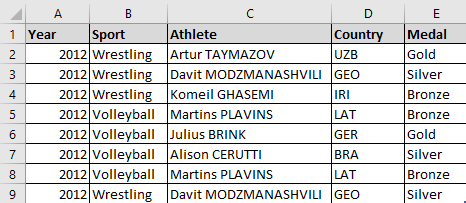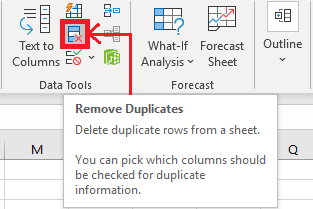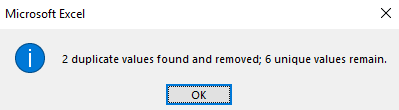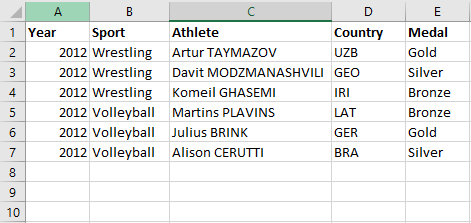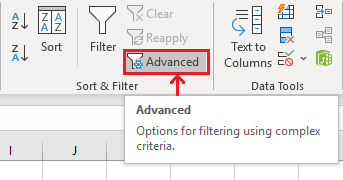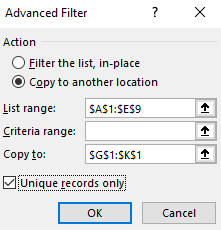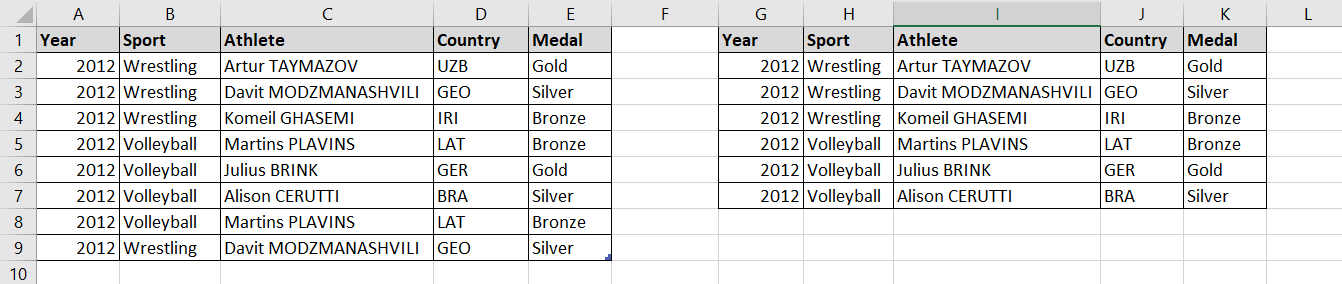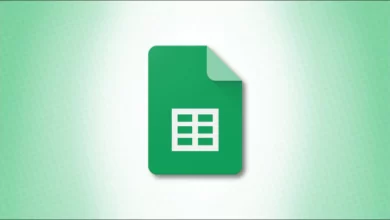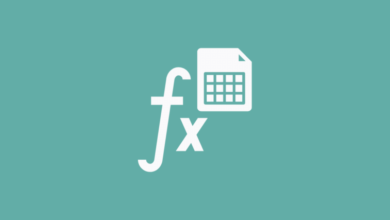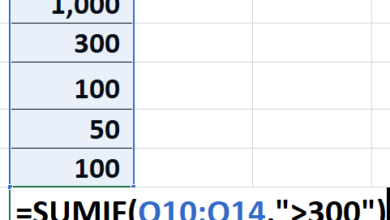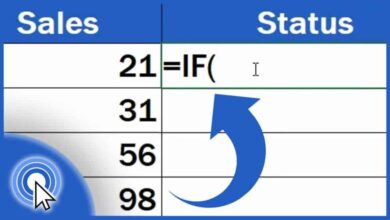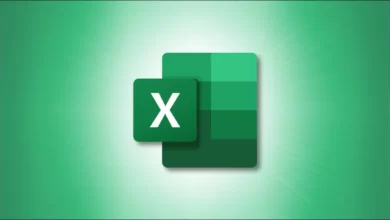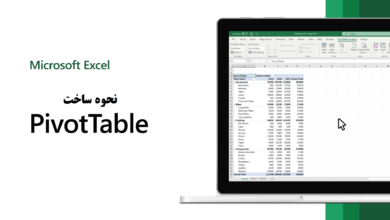مایکروسافت اکسل یک برنامه کاربردی است که به طور گسترده مورد استفاده قرار می گیرد، اما در مورد پیدا کردن و حذف داده های تکراری می تواند کمی گیج کننده باشد؛ حذف موارد تکراری در اکسل یک کار رایج برای افرادی است که روی مجموعه داده های بزرگ کار می کنند. هنگامی که جداول مختلف را ترکیب می کنید، یا زمانی که افراد زیادی به یک سند دسترسی دارند، ممکن است در نهایت در صفحه گسترده خود ورودی های مکرری داشته باشید. بنابراین، داده ها اضافی و سلول ها تکراری می شوند. هرچه مجموعه داده بزرگتر باشد، شانس مواجهه با رکوردهای تکراری بیشتر است. اگر آنها را به درستی شناسایی و مدیریت نکنید، می تواند مشکل ساز باشد.
ما در این مقاله نحوه حذف موارد تکراری در اکسل با استفاده از مجموعه داده های ورزشی (به عنوان مثال) را نشان خواهیم داد. این مجموعه داده حاوی اطلاعاتی در مورد مدال آوران المپیک برای سال ۲۰۱۲ است.
حذف سلول های تکراری با گزینه Remove Duplicates در اکسل
اکسل یک ابزار داخلی دارد که به حذف ورودی های تکراری در مجموعه داده شما کمک می کند. بیایید نگاهی به مراحلی که باید برای حذف موارد تکراری در اکسل دنبال شود، بیاندازیم.
- ابتدا روی هر سلول یا محدوده خاصی در مجموعه داده ای که می خواهید موارد تکراری را از آن حذف کنید، کلیک کنید. اگر روی یک سلول کلیک کنید، اکسل به طور خودکار محدوده را در مرحله بعد برای شما تعیین می کند.
- سپس گزینه Remove Duplicates در تب های بالای صفحه را پیدا کرده و آن را انتخاب کنید.

- یک کادر محاوره ای ظاهر می شود، همانطور که در زیر نشان داده شده است. میتوانید ستونهایی را که میخواهید مقایسه کنید انتخاب کنید و دادههای تکراری را بررسی کنید.
در صورتی که دادههای شما شامل سرصفحههای ستون است، گزینه My data has headers را انتخاب کرده و روی OK کلیک کنید.
با فعال کردن گزینه هدر، ردیف اول برای حذف مقادیر تکراری در نظر گرفته نمی شود.
- اکسل اکنون ردیف های تکراری را حذف می کند و یک کادر محاوره ای نمایش می دهد. کادر محاوره ای خلاصه ای از تعداد مقادیر تکراری پیدا و حذف شده همراه با تعداد مقادیر منحصر به فرد را نشان می دهد.

همانطور که متوجه شدید، رکوردهای تکراری حذف می شوند.
بیایید به جلو حرکت کنیم و نحوه حذف موارد تکراری در اکسل را با استفاده از گزینه Advanced Filter را درک کنیم.
حذف سلول های تکراری با گزینه Advanced Filter در اکسل
گزینه Advanced Filter در اکسل به شما کمک می کند مقادیر تکراری را فیلتر کرده و مقادیر منحصر به فرد را در مکان دیگری کپی کنید. برای اطلاع از نحوه عملکرد گزینه Advanced Filter به مراحل زیر توجه کنید.
- ابتدا روی سلول یا محدوده ای در مجموعه داده ای که می خواهید موارد تکراری را از آن حذف کنید، کلیک کنید. اگر روی یک سلول کلیک کنید، اکسل به طور خودکار محدوده را با کلیک بر روی Advanced Filter تعیین می کند.
- سپس گزینه Advanced Filter در تب های بالای صفحه را پیدا کرده و آن را انتخاب کنید.

- یک کادر محاوره ای خواهید دید. این شامل لیستی از گزینه های فیلتر پیشرفته در اکسل است.
- برای کپی کردن مقادیر منحصر به فرد در مکان دیگری، گزینه “Copy to another location” را انتخاب کنید.
- محدوده رکوردهای خود را در قسمت “List Range” بررسی کنید و مطمئن شوید که محدوده ای است که شما مشخص کرده اید.
- در فیلد «Copy to:» محدودهای را وارد کنید که مقادیر منحصربهفرد حاصل باید کپی شوند.
- کادر «Unique records only» را علامت بزنید. این مرحله مهم ترین است.
- درنهایت روی OK کلیک کنید.

با اینکار مقادیر منحصر به فرد در سلول G1 کپی می شود.
اینها عملکردهای داخلی در اکسل بودند که به ما در حذف موارد تکراری کمک می کنند.
نتیجه گیری
اکسل یک نرم افزار صفحه گسترده واقعا قدرتمند برای تجزیه و تحلیل داده ها و گزارش دهی است. پس از خواندن این مقاله، فرمول ها و توابع مهم اکسل را یاد گرفته اید که به شما کمک می کند وظایف خود را بهتر و سریع تر انجام دهید. ما به فرمولها و توابع اعداد، متن، زمان داده و پیشرفته اکسل نگاه کردیم. نیازی به گفتن نیست که دانش اکسل در شکل دادن به بسیاری از مشاغل کمک زیادی می کند.
آیا در رابطه با این مقاله در مورد نحوه حذف موارد تکراری در اکسل سوالی دارید؟ اگر بله، لطفاً در بخش نظرات مقاله به ما اطلاع دهید. تیم متخصص ما به شما کمک می کند تا سوالات خود را بلافاصله حل کنید.